Похожие презентации:
Общие сведения о современном ПК
1. Общие сведения о современном ПК
1Общие сведения о
современном ПК
Занятие 1
Е.В. Заводчикова
2. Общие сведения об ЭВМ
2Е.В. Заводчикова
Общие сведения об ЭВМ
История ЭВМ насчитывает вот уже более полутора
столетий. Поколения ЭВМ:
• своя элементная база;
• быстродействие;
• объем оперативной памяти;
• математическое обеспечение;
• внешние и внутренние устройства.
Сегодня существует уже несколько видов и
несчетное количество модификаций (типов)
ЭВМ, а общий объем парка ЭВМ превышает 109
машин.
3. Поколение ЭВМ ПК
3Е.В. Заводчикова
Поколение ЭВМ
ПК
4. Манипулятор «мышь»
4Е.В. Заводчикова
Манипулятор «мышь»
Манипулятор типа "мышь" (обычно везде и
всюду говорят и пишут более кратко —
мышь), самое простое и популярное средство
ввода информации в компьютер. Более того,
работать без мыши в операционной среде
Windows с графическим интерфейсом
практически невозможно, что ощущают на
себе пользователи, когда хвостатый друг
ломается (загрязнился шарик или обломался
провод).
5. Манипулятор «мышь»
5Е.В. Заводчикова
Манипулятор «мышь»
6. Единицы измерения информации
6Е.В. Заводчикова
Единицы измерения информации
•Бит может принимать одно из двух значений –
0 или 1.
• Восьми таких бит достаточно, чтобы придать
уникальность любому символу, а таких
последовательностей, состоящих из 8 бит, может быть
256, что достаточно, чтобы отобразить любой символ.
• Поэтому – 1 символ = 8 битам. Но информацию не
считают не в символах не в битах.
• Информацию считают в байтах, где
• 1 символ = 8 битам = 1 байту.
•Байт – это единица измерения информации.
7. Единицы измерения информации
7Е.В. Заводчикова
Единицы измерения информации
• 1 байт = 8 бит
• 1 Кбайт = 1024 байт
• 1 Мбайт = 1024 Кбайт
• 1 Гбайт = 1024 Мбайт
• 1 Тбайт = 1024 Гбайт
8. Единицы измерения информации
8Е.В. Заводчикова
Единицы измерения информации
Символ в компьютере – это любая
буква, цифра, знак препинания,
математический знак, специальный
символ.
1 байт – символ, введенный с
клавиатуры.
9. Объем информационных носителей
9Е.В. Заводчикова
Объем информационных носителей
Объём
Носитель
1,44 Мбайт
От 40 Гбайт до 1 Тбайта
650 Мбайт
4,7 Гбайт- 17
Гбайт
От 64 Мбайт до 9Гбайт
10. Виды памяти в ПК
10Е.В. Заводчикова
Виды памяти в ПК
11. Основные типы файлов
11Е.В. Заводчикова
Основные типы файлов
Текстовые файлы
• - имя.txt – файл созданный в текстовом редакторе Блокнот или ему подобных
• - имя.doc - файл созданный в текстовом редакторе Word
Аудио файлы
• - имя.mp3 наиболее распространенный формат. Форматов аудиофайлов довольно
много и нет смысла их все здесь перечислять.
Видео файлы
• - имя.Avi, имя.flv, имя.mp4 и т.д. Также существует много форматов.
Графические файлы
• - имя.jpg, имя.bmp, имя.gif и т.д. В них хранятся фотографии, картинки, рисунки и
т.п.
Исполняемые файлы
• - имя.exe, имя.com. Такое расширение имеют бинарные файлы, то есть файлы
программ переведенные в машинный код.
Архивные файлы
• - имя.rar, имя.zip. Для уменьшения места, занимаемого фалом на диске, а также для
резервной копии важных данных.
• На компьютере файлы отображаются в виде значков. Со временем Вы научитесь по
внешнему виду значка распознавать основные типы файлов.
12. Основные типы файлов
12Е.В. Заводчикова
Основные типы файлов
13. Логический диск
13Е.В. Заводчикова
Логический диск
Логический диск или том (англ. volume) —
часть долговременной памяти компьютера,
рассматриваемая как единое целое для
удобства работы. Термин «логический диск»
используется в противоположность
«физическому диску», под которым
рассматривается память одного
конкретного дискового носителя.
14. Устройства ввода и вывода информации
14Е.В. Заводчикова
Устройства ввода и вывода
информации
• Устройства ввода информации
- клавиатура
- координатные устройства ввода
- сканер
- цифровые камеры и ТВ-тюнеры
- звуковая карта (микрофон)
• Устройства вывода информации
- монитор;
- принтер;
- плоттер;
- колонки и наушники;
- видеопроектор.
15. Устройства ввода
15Е.В. Заводчикова
Устройства ввода
Клавиатура;
Координатные устройства ввода;
Сканер;
Цифровые камеры и ТВ-тюнеры;
Звуковая карта (микрофон).
16. Клавиатура
16Е.В. Заводчикова
Клавиатура
• Универсальное устройство ввода
информации позволяет вводить числовую и
текстовую информацию.
• В стандартном виде имеет 104 клавиши и 3
информирующих индикатора.
17. Координатные устройства ввода
17Е.В. Заводчикова
Координатные
устройства ввода
Используются для ввода графической
информации и для работы с
графическим интерфейсом программ
18. Координатные устройства ввода
18Е.В. Заводчикова
Координатные устройства ввода
• Манипуляторы
- мышь
- трекбол
• Сенсорные панели (тачпад)
• Графические планшеты
19. Координатные устройства ввода
19Е.В. Заводчикова
Координатные устройства ввода
Мышь
Основным рабочим органом является
массивный шар, который вращается при
перемещении ее корпуса. Положение шара
считывается инфракрасными
оптопарами и преобразуется в
электрический сигнал, управляющим
движением указателя мыши
20. Координатные устройства ввода
20Е.В. Заводчикова
Координатные устройства ввода
Сенсорные панели
ТАЧПАД
Представляет собой панель прямоугольной
формы, чувствительную к перемещению
пальца и нажатию пальцем, эквивалентное
нажатию на кнопку мыши.
21. Сканер
21Е.В. Заводчикова
Сканер
Предназначен для оптического ввода в
компьютер и преобразование в цифровую
форму изображений (фотографий, рисунков,
слайдов), а так же текстовых документов
Сканируемое изображение освещается светом,
отраженный свет проецируется на
фотоэлемент, который движется и
последовательно считывает изображение,
преобразуя в цифровой формат
22. Цифровые камеры и ТВ-тюнеры
22Е.В. Заводчикова
Цифровые камеры и ТВ-тюнеры
• Цифровые камеры позволяют получать
видео-изображение и фотоснимки в
цифровом формате.
• Для передачи «живого» видео по
компьютерным сетям используются вебкамеры
• При наличии в ПК спецплаты (ТВ-тюнер)
возможно просматривать телевизионные
программы
23. Звуковая карта
23Е.В. Заводчикова
Звуковая карта
• Производит преобразование звука из
аналоговой формы в цифровую. Для ввода
звуковой информации используется
микрофон, который подключается к к входу
звуковой карты. Звуковая карта имеет также
возможность синтезировать звук
24. Устройства вывода
24Е.В. Заводчикова
Устройства вывода
Монитор;
Принтер;
Плоттер;
Колонки и наушники;
Видеопроектор.
25. Мониторы
25Е.В. Заводчикова
Мониторы
26. Принтер
26Е.В. Заводчикова
Принтер
27. Колонки и наушники
27Е.В. Заводчикова
Колонки и наушники
Устройства голосового вывода могут
воспроизводить звуки, речь
28. Видеопроектор
28Е.В. Заводчикова
Видеопроектор
Устройство, напрямую подключаемое к
компьютеру или источнику видеосигнала
(видеомагнитофону, видеокамере и т.д.)
вместо компьютерного монитора (монитор
компьютера подключается к выходу
проектора) или телевизора для
проецирования изображения на большой
экран.
29. Работа с клавиатурой
29Е.В. Заводчикова
Работа с клавиатурой
Назначение клавиш
Клавиши
Нефиксированное переключение регистра
Shift
Жесткое переключение регистра
Caps Lock
Завершение абзаца. Завершение ввода команды. Исполнение команды
Enter
Переключение языка ввода текста
Alt + Shift или Ctrl + Shift
Функциональные клавиши, действие которых меняется в зависимости от
программы
С F1 до F12
Для ввода позиций табуляции при наборе текста
Tab
Отказ от исполнения последней введенной команды
Esc
Удаление только что введенных знаков
Backspace (Находится над клавишей ENTER. Маркируется стрелкой,
направленной влево)
30. Работа с клавиатурой
30Е.В. Заводчикова
Работа с клавиатурой
Отказ от исполнения последней введенной команды
Esc
Удаление только что введенных знаков
Backspace (Находится над клавишей ENTER. Маркируется стрелкой, направленной влево)
Удаление знаков справа от курсора
Delete
Сохранение текущего состояния экрана в специальной области оперативной памяти,
называемой Буфером обмена (для Windows)
Print Screen
Переключение режима работы в некоторых программах
Scroll Lock
Приостановка/прерывание текущего процесса
Pause/Break
Перевод курсора на одну страницу вверх или вниз
Page Up/Page Down
Переводят курсор в начало или конец текущей строки
Home и End
Переключение между режимами вставки и замены
Insert
Включение/выключение цифровой клавиатуры
Num Lock
31. Программное обеспечение
31Е.В. Заводчикова
Программное обеспечение
• Програ́ммное
обеспе́чение[1] (допустимо также
произношение обеспече́ние[2][3][4][5]), ПО —
совокупность программ системы обработки
информации и программных документов[6],
необходимых для эксплуатации этих
программ (ГОСТ 19781-90[7]).
32. Программное обеспечение
32Е.В. Заводчикова
Программное обеспечение
33. Знакомство в ОС Windows
33Е.В. Заводчикова
Знакомство в ОС Windows
Рабочий стол
• На рабочем столе могут рассполагаться документы, папки с
документами, значки некоторых программ, которые можно
запустить. Рабочий стол компьютера вы можете организовать
подбно вашему рабочему столу дома или в кабинете на работе.
• На реальном рабочем столе вы какие-то важные документы и
папки храните в ящиках стола, документы, с которыми чаще
всего работаете у вас рассположены прямо на рабочем столе.
• Подобным образом можно поступить и с вертуальным рабочим
столом вашего компьютера, расположив на нем значки
программ, которые вы чаще всего используете. Эти программы
можно будет очень быстро запускать прямо с рабочего стола,
если навести на значек указатель мышки - курсор и выполнить
двойной щелчек левой клавишей мыши.
34. Рабочий стол
34Е.В. Заводчикова
Рабочий стол
• В Windows XP на рабочем столе поначалу находится только
один значек - Корзина (Recycle Bin). Для чего предназначена
корзина вы, наверное, уже догадались, правильно она
выполняет ту же функцию, что и обычная корзина - в нее
выбрасывают мусор.
• Но отличие от обычной корзины заключается в том, что в
корзину мы выбрасываем мусор, комкаем и рвем документы и
практически их нельзя восстановить, а наша корзина имеет
память и восстанавливает документы именно в то место, откуда
мы их удалили. И, лишь когда вы уничтожаете документы
непосредственно из корзины, тогда очищаете корзину
полностью.
• Со временем на рабочем столе ХР появляются всякие значки,
которые создают программы, установленные нами и значки,
которые мы сами создаем. Как это делается я расскажу чуть
позже и научу создавать значки для любой программы.
35. Рабочий стол
35Е.В. Заводчикова
Рабочий стол
36. Панель задач
36Е.В. Заводчикова
Панель задач
• Если посмотреть вниз рабочего стола, то мы
увидим узенькую горизонтальную полоску
синего цвета. Эта полоска
называется Панель задач (taskbar).
Панель задач всегда показывает список
программ, которые загружены у вас в
компьютере на данный момент.
• Запустив какую-либо программу или игру вы
сразу увидите прямоугольную кнопку на
панели задач с названием программы
37. Окна
37Е.В. Заводчикова
Окна
38. Меню. Контекстное меню
38Е.В. Заводчикова
Меню. Контекстное меню
39. Спасибо за внимание!
39Е.В. Заводчикова
Спасибо за внимание!







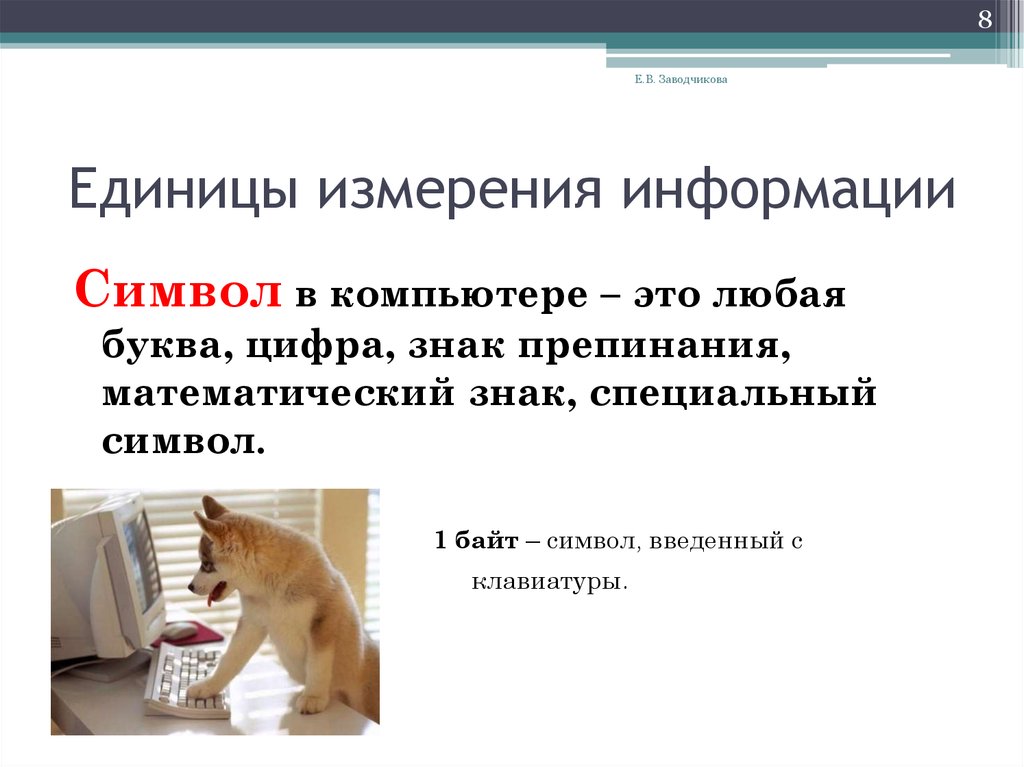



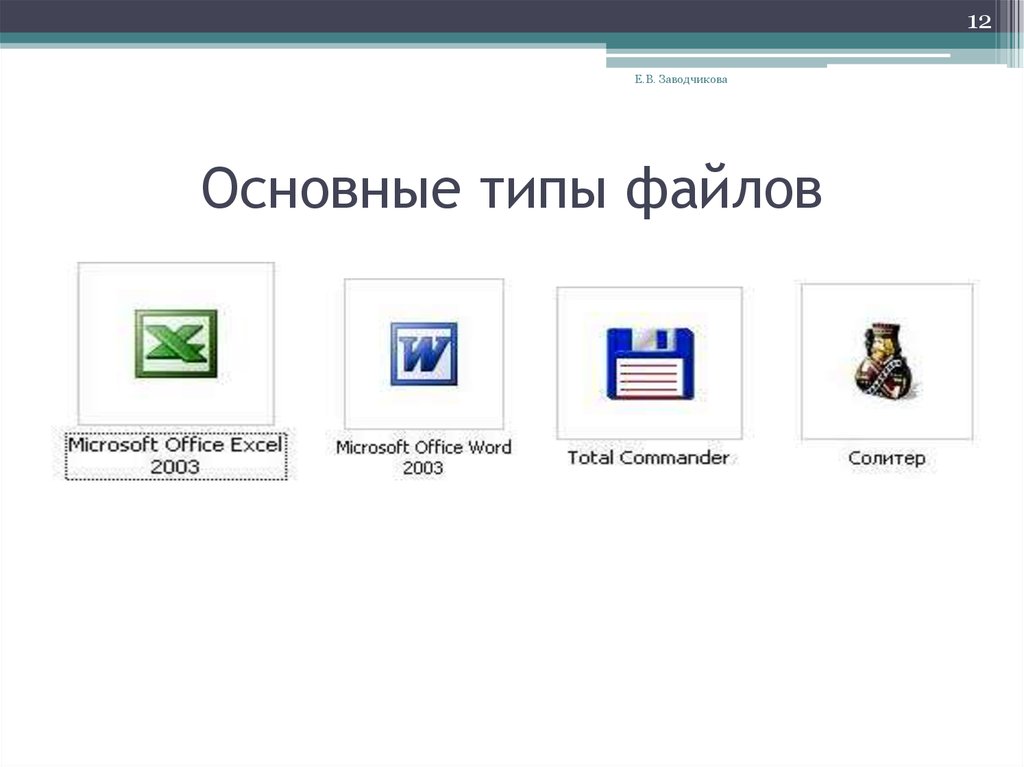
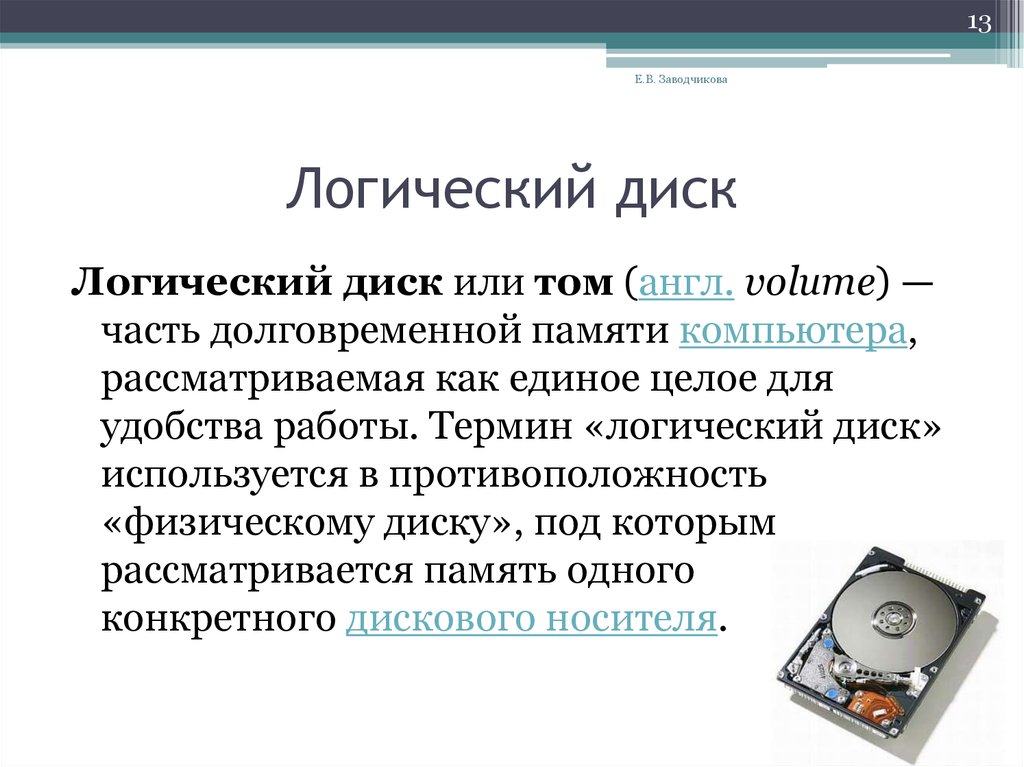


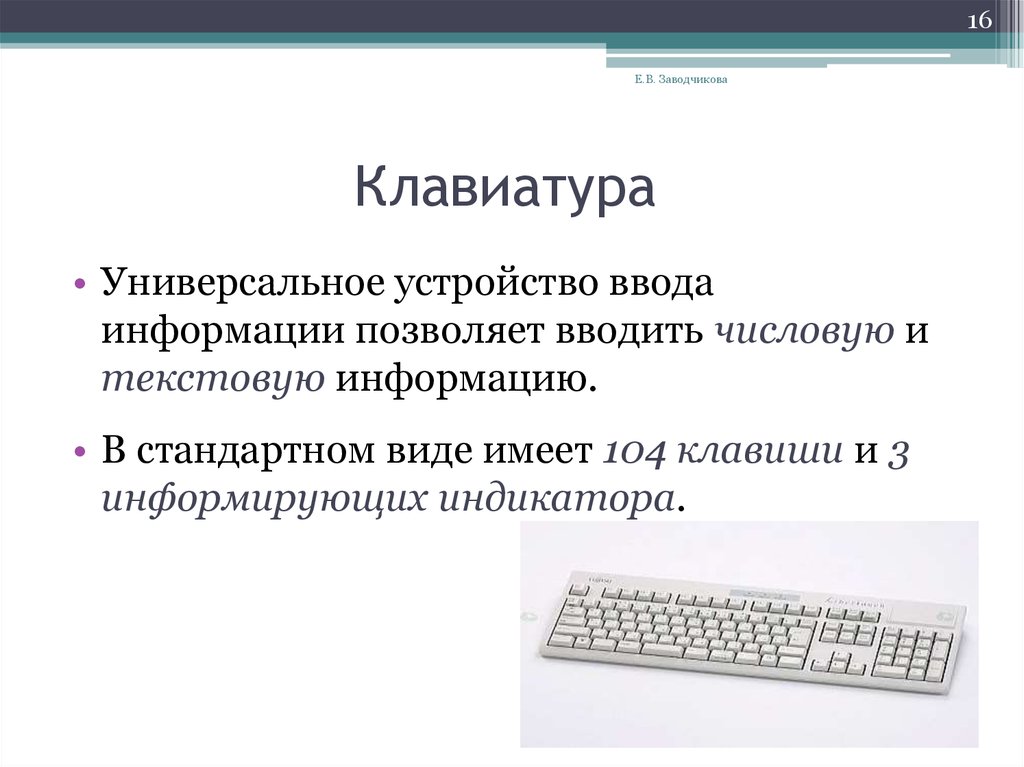
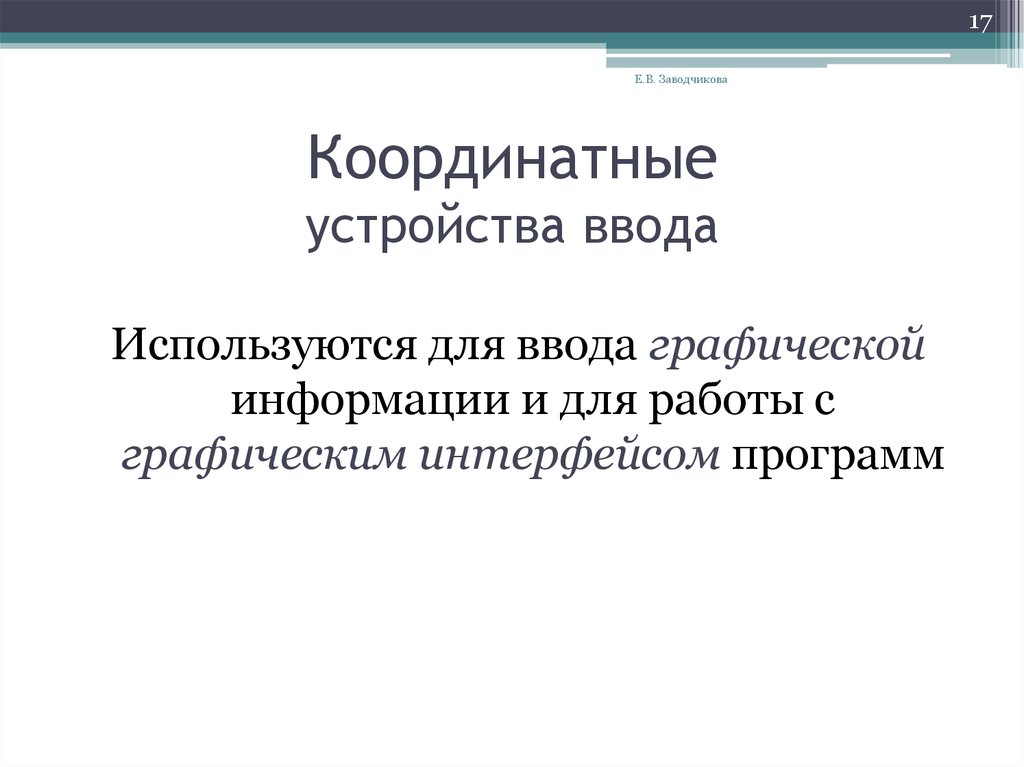
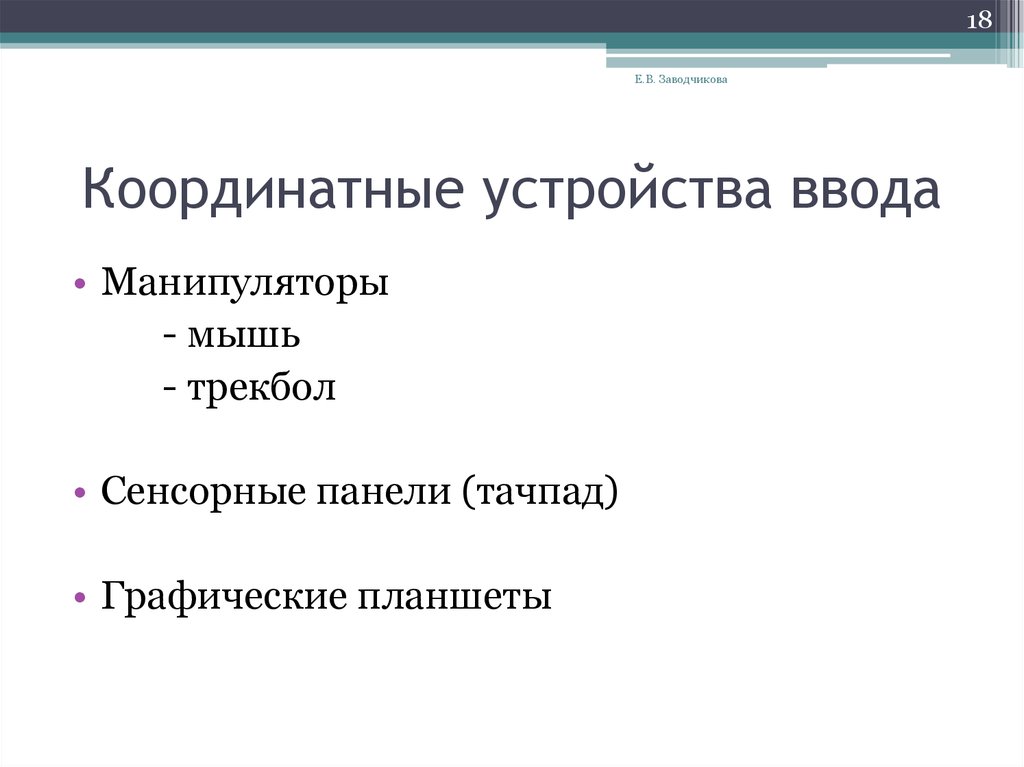

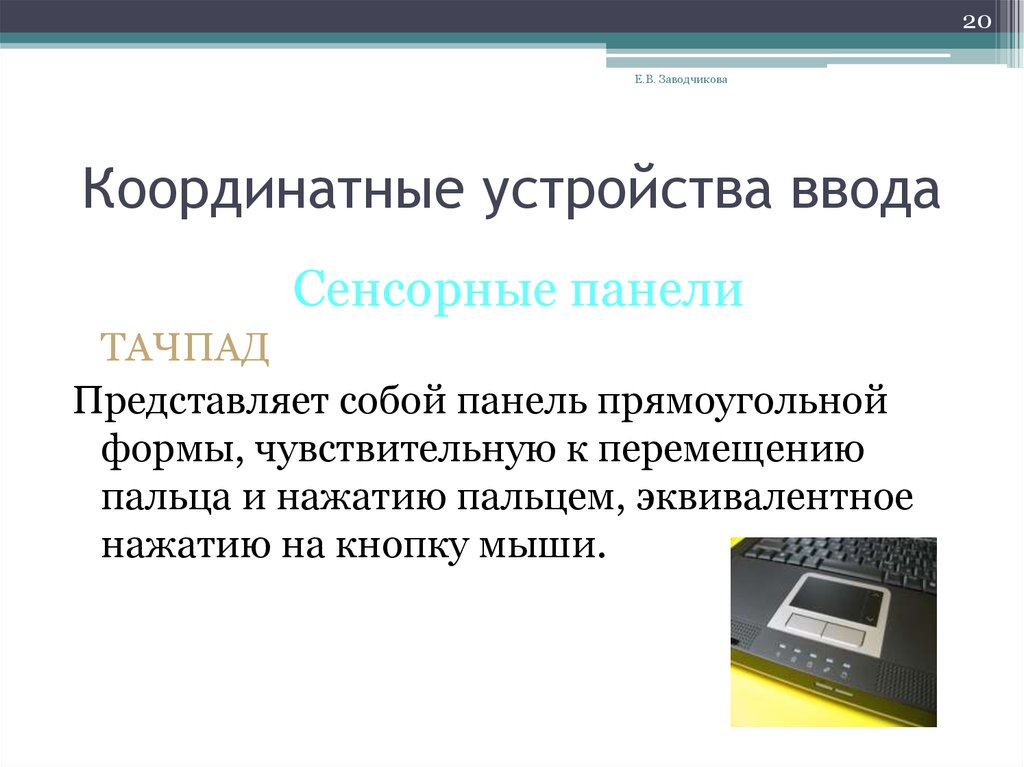
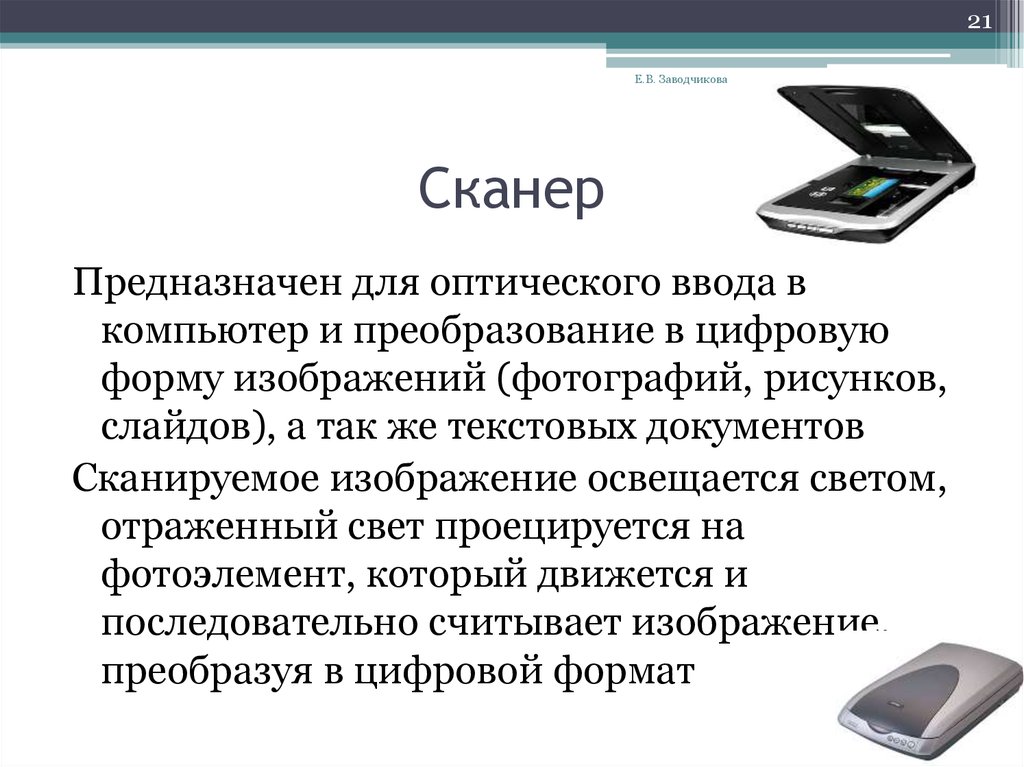








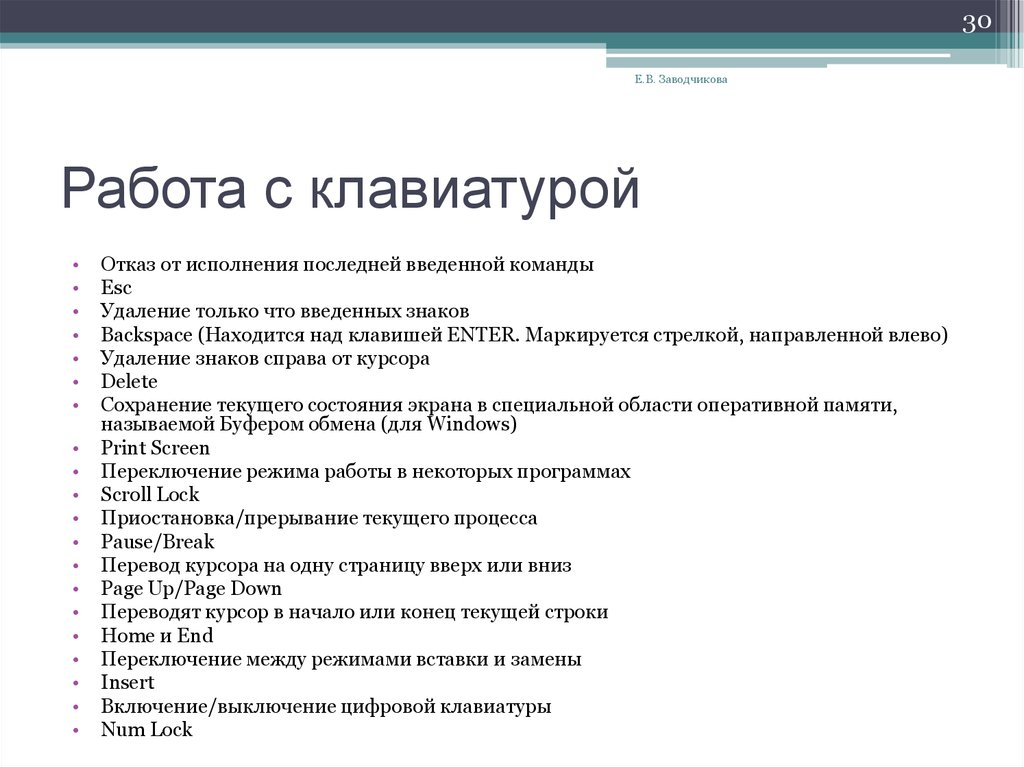
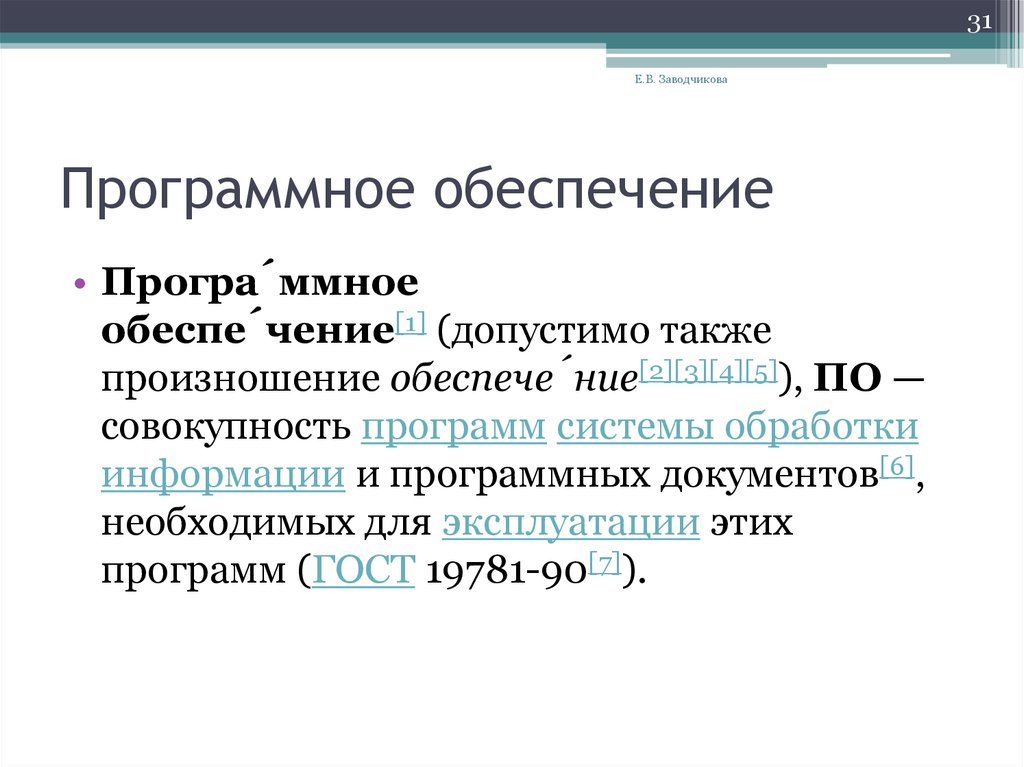



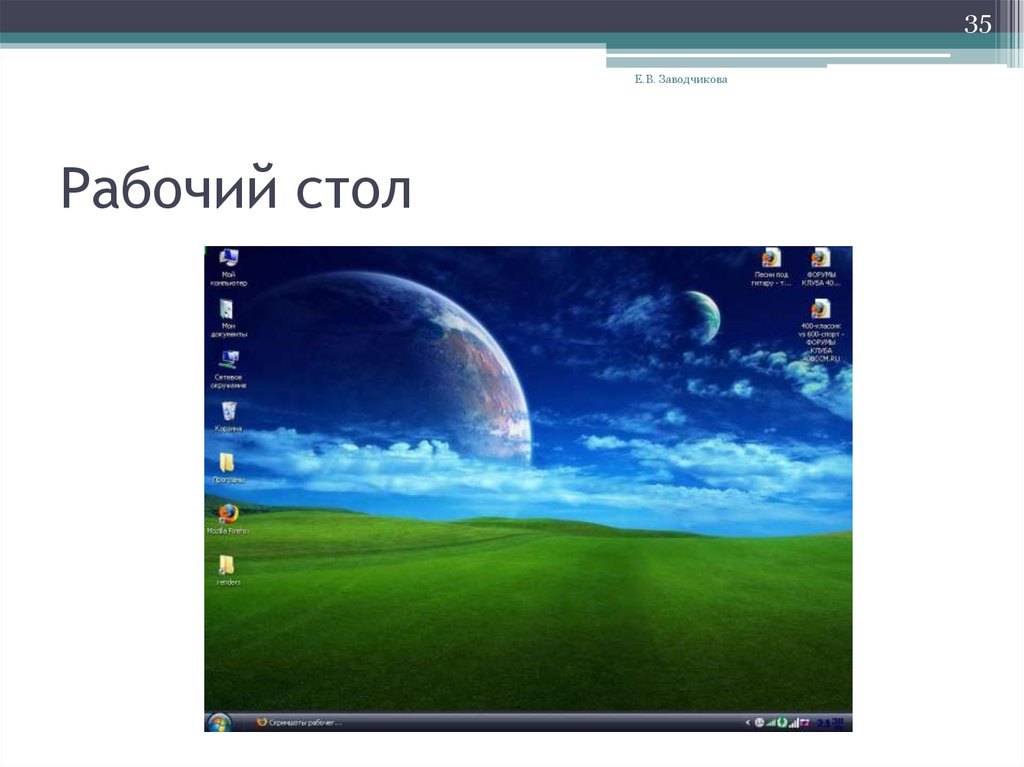
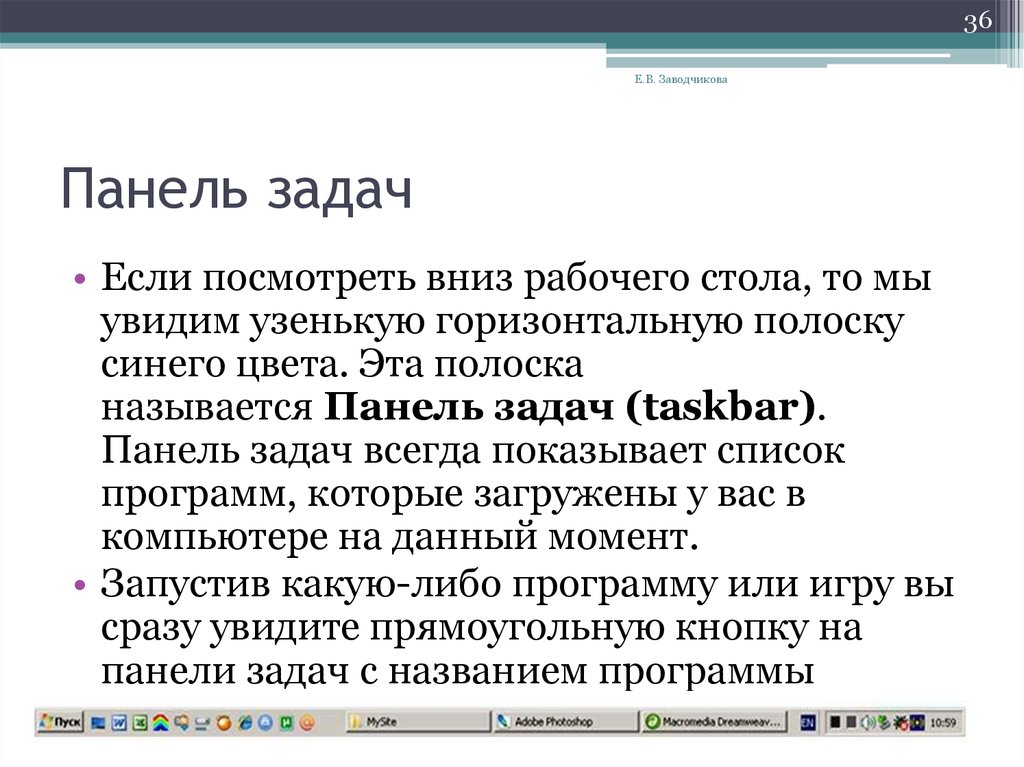
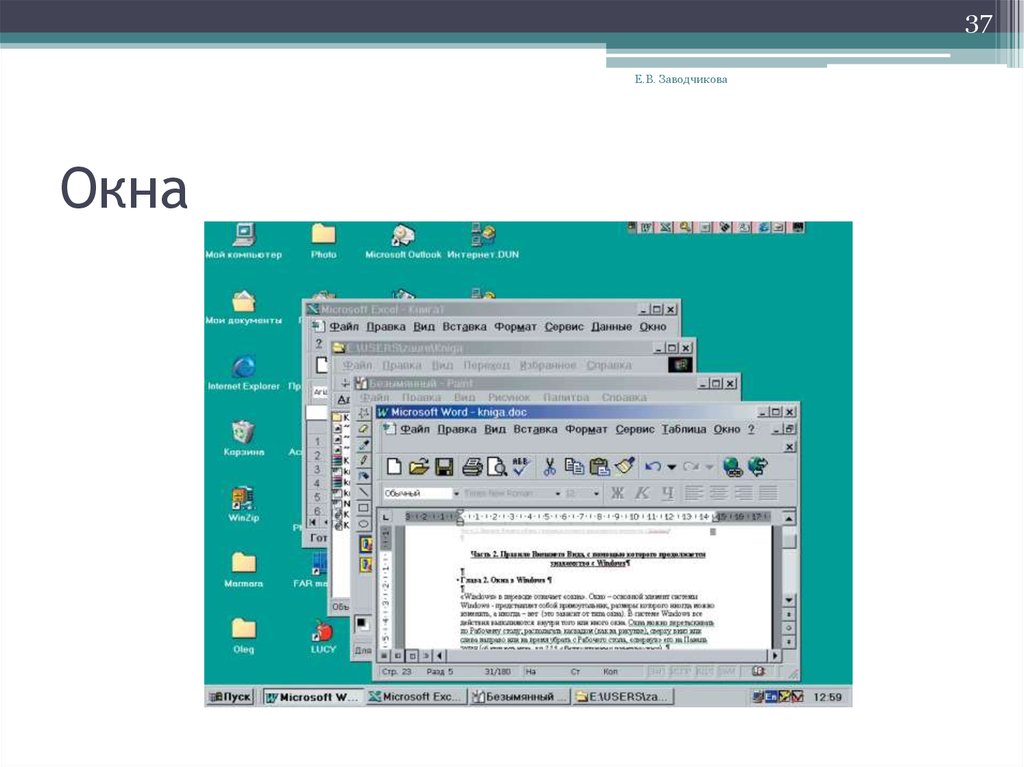
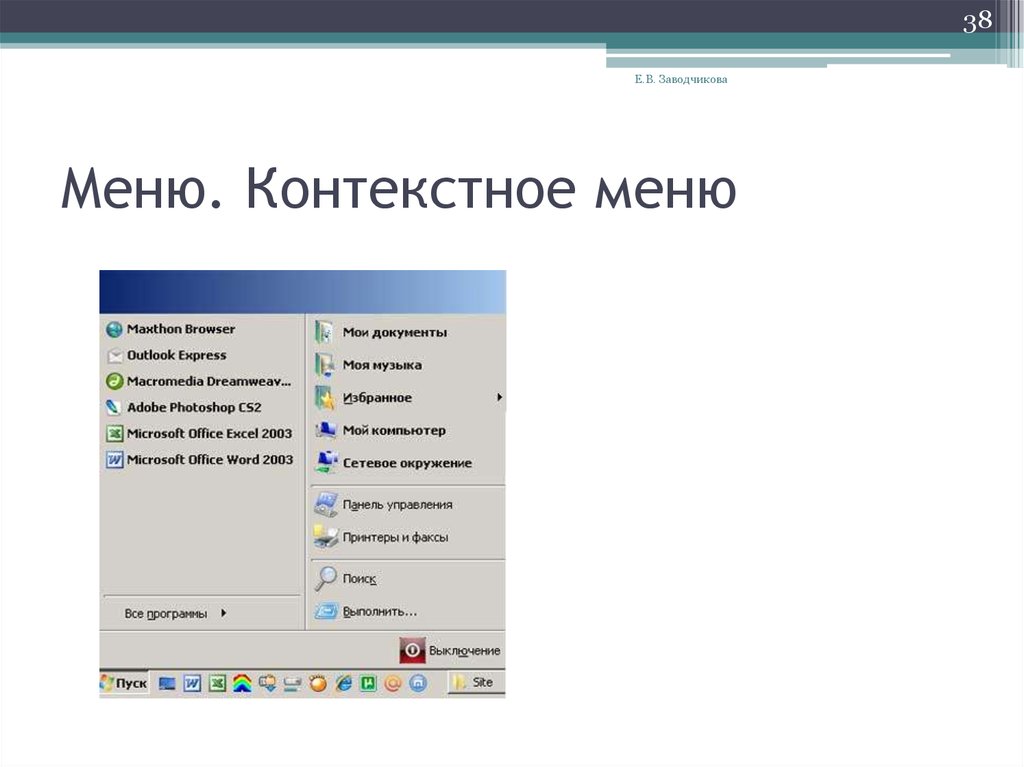

 Информатика
Информатика








